win打开注册表 Windows10注册表如何打开
更新时间:2023-07-25 09:54:07作者:jiang
win打开注册表,在Windows操作系统中,注册表是一个非常重要的组成部分,它存储了系统和应用程序的各种配置信息,如用户设置、硬件驱动以及系统服务等。当我们需要修改某些系统设置或解决一些问题时,打开注册表就成为了必要的一步。而在Windows 10中,打开注册表的方法也有所不同。接下来我们将一起探索Windows 10中如何打开注册表,以便更好地了解和操作系统的各种设置。
具体方法:
1.首先,我们需要使用电脑上的windows键加R键。也就是如图所示的图片,打开我们的运行程序

2.大家也可以在开始目录菜单里面找到运行程序
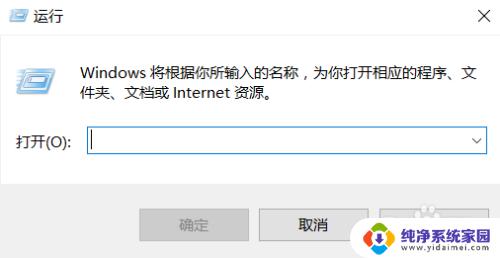
3.接着在运行程序中输入“regedit”代码。(本代码是打开注册表的代码)
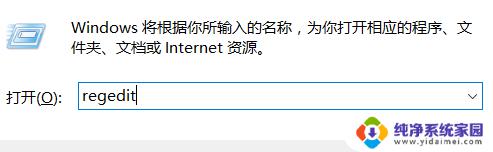
4.接下来,如果系统有提示是否运行的,一定要选择“是”
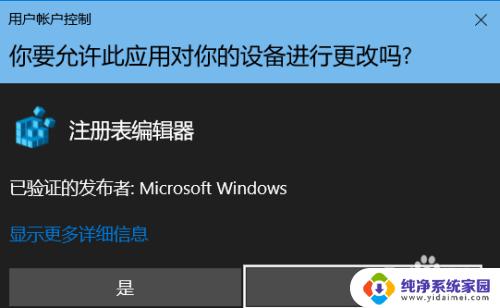
5.自后,我们就进入了注册表程序了,在左侧的菜单里可以看到注册表目录
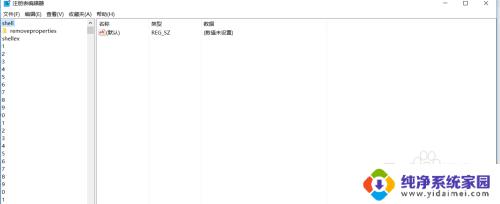
6.大家在主要的目录中去根据自己的需要找到对应的注册表就可以了
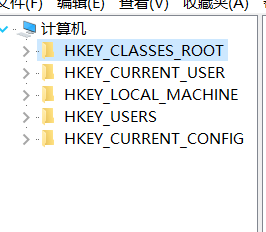
以上便是打开注册表的全部内容了,有需要的用户可以按照这些步骤进行操作,希望这些内容能对大家有所帮助。
win打开注册表 Windows10注册表如何打开相关教程
- windows10怎么打开注册表 Windows10如何打开注册表编辑器
- windows10打开注册表 注册表的打开方法有哪些
- win10无法打开注册表 Win10注册表编辑器如何打开
- win10打不开注册表编辑器 Win10注册表编辑器如何打开
- win10进注册表 注册表的打开方法
- 注册列表怎么打开 Win10注册列表路径
- win10右键注册表怎么看 win10注册表打开步骤
- win10网络注册表修复 Windows10系统注册表修复方法
- win10游戏注册表怎么注册 Win10注册表禁用游戏模式步骤
- win10 改注册表 Win10系统如何修改注册表的权限步骤
- 怎么查询电脑的dns地址 Win10如何查看本机的DNS地址
- 电脑怎么更改文件存储位置 win10默认文件存储位置如何更改
- win10恢复保留个人文件是什么文件 Win10重置此电脑会删除其他盘的数据吗
- win10怎么设置两个用户 Win10 如何添加多个本地账户
- 显示器尺寸在哪里看 win10显示器尺寸查看方法
- 打开卸载的软件 如何打开win10程序和功能窗口